Qual è il nuovo volume sul computer. In che modo una partizione del disco differisce da un volume
I termini "partizione" e "volume" sono gli stessi per molti utenti, ma in realtà sono fondamentalmente diversi nel contesto dell'architettura del computer. Il termine "volume" è sinonimo della parola "disco" ed è un'area di archiviazione separata con un proprio file system, mentre una partizione è un'unità strutturale di base che può essere suddivisa in uno o più volumi. Sfortunatamente, il rilascio di hardware per computer con dischi pre-partizionati e formattati ha portato la maggior parte degli utenti a non avere idea della differenza tra una partizione e un volume. Ma se hai intenzione di cambiare la struttura del disco del tuo computer, dovresti capirlo bene.
Partizioni del disco
Una sezione è un'unità strutturale disco rigido, che divide la risorsa di archiviazione in più unità virtuali. Le partizioni sono un oggetto standard facilmente riconoscibile da tutti i moderni sistemi operativi. Allo stesso tempo, non tutti i sistemi operativi sono in grado di rilevare bene i volumi situati sulle partizioni del disco. La maggior parte dei produttori vende le proprie apparecchiature con una sola partizione del disco, ma se questo non è sufficiente per te e desideri modificare la struttura del disco, devi utilizzare il pannello standard Gestione finestre 7. Seleziona la sezione "Sistema e sicurezza" al suo interno e troverai in essa la sezione "Strumenti di amministrazione" dell'amministrazione, che include, tra le altre, un'utilità per la gestione della struttura dei dischi locali. Inoltre, è possibile modificare il layout del disco durante l'installazione del sistema operativo.
Tipi di sezione
Esistono due tipi di partizioni: primaria ed estesa. La maggior parte dei sistemi operativi necessita solo della partizione principale per funzionare correttamente. È possibile creare un solo volume su ciascuna partizione primaria. Una partizione estesa è un tipo speciale di partizione che può contenere più volumi (o unità logiche) a scelta, la cui dimensione totale non può superare la dimensione della partizione estesa. In totale, puoi creare fino a quattro partizioni su un disco fisico, di cui una espandibile.
Volume
Il volume è analogo al disco di sistema. Dopo aver creato una struttura del disco dalle partizioni, è possibile creare un disco o volume logico da ciascuna partizione, formattarlo e quindi entrare in sistema operativo più dischi separati, proprio come appare quando più dischi fisici sono collegati a un computer. Ciascuno di questi volumi è indipendente ed è possibile formattarli senza timore di danneggiare i dati su altre unità logiche. Tutti i volumi possono essere gestiti tramite l'utility "Gestione disco", che viene avviata tramite menù contestuale sotto "Computer" o Pannello di controllo.
Vantaggi della creazione di più partizioni e unità logiche
Sebbene ci voglia tempo per creare più partizioni e volumi su un singolo disco fisico, ci sono molti vantaggi in una tale struttura del disco. Il partizionamento del disco consente di preservare l'operabilità di una partizione, mentre il file system (FS) di un'altra partizione è diventato non operativo a causa di errori di sistema di FS o rilevamento settori danneggiati... Inoltre, il tempo di scansione, formattazione e deframmentazione delle unità logiche di piccole dimensioni è notevolmente più rapido rispetto alle unità complete. Questa divisione consente anche di separare l'unità di sistema da altre informazioni, il che consente di reinstallare il sistema operativo o ripristinarlo da un'immagine senza problemi, preservando i dati personali e multimediali.
La maggior parte degli utenti lo sa da qualche parte nelle profondità unità di sistema il loro computer ha un "disco rigido" o un disco rigido. A noi, appare semplicemente come piccolo dispositivo sotto forma di scatola. Tuttavia, l'interno del disco rigido è molto più complesso di quanto sembri, è costituito da molti piatti. Questo è, per così dire, il componente fisico del disco. Ma a livello logico, un disco rigido può essere suddiviso in molti altri dischi. Esistono diversi tipi di dischi e partizioni che cercheremo di capire.
Prima di tutto, chiariamo il concetto di partizione. Questa è l'area del disco rigido a cui viene assegnata una lettera di unità dopo la formattazione. Quando si crea una partizione, viene creato un record speciale (record di avvio principale), indica i cluster, lo spazio tra i quali sarà considerato un disco separato. Quando viene creata una partizione su di essa, viene creato un file system specifico. La sezione è a volte indicata come volume.
di base ( sistemico) capitolo contiene il sistema File di Windows... Alla partizione di sistema viene solitamente assegnata la lettera C. Windows prima le tre sezioni create sono le sezioni principali. Un computer può contenere diverse partizioni principali con un proprio sistema operativo. In questo caso il caricamento avviene proprio dalla sezione principale, che in questo momentoè attivo.
Sezione attiva- questa è la sezione principale da cui si avvia il computer.
Sezione aggiuntiva non contiene file di sistema, Windows non si avvia da esso. Lo scopo principale di tale sezione è archiviare file personali dell'utente, musica, grafica, testi, video, giochi, ecc. Il vantaggio di archiviare i dati su partizioni diverse è che se la partizione primaria si guasta, sarà sufficiente reinstallare Windows, mentre il resto delle informazioni utente registrate sulla partizione secondaria rimarranno intatte.
È possibile creare una partizione aggiuntiva solo se è presente spazio non allocato sul disco (spazio non formattato che non fa parte di una partizione o volume esistente). Può essere spremuto volume esistente oppure utilizzare un'utilità di partizionamento di terze parti per creare spazio non allocato.
La creazione di partizioni aggiuntive è un modo per aggirare il limite del numero di partizioni principali per disco di base... Una partizione secondaria è un contenitore che contiene una o più unità logiche. I dischi logici funzionano allo stesso modo delle partizioni primarie, tranne per il fatto che non possono avviare il sistema operativo.
Disco logico In realtà non è la stessa di una sezione. Un disco logico è una parte di una partizione secondaria, identica ad essa solo se occupa l'intera partizione secondaria. I dischi logici vengono creati in una partizione aggiuntiva e hanno una propria struttura logica, che consente loro di essere utilizzati come dischi fisici indipendenti (con l'unica limitazione che non possono essere rimossi dal computer). La presenza di un disco logico è necessaria per il funzionamento della partizione aggiuntiva.
Disco di base utilizza sezioni principali, sezioni aggiuntive e unità logiche... In Windows Vista, i dischi di base possono contenere quattro partizioni primarie o tre primarie e una aggiuntiva. Una partizione aggiuntiva può contenere più unità logiche (sono supportate fino a 128 unità logiche). Le partizioni del disco di base non possono condividere o condividere informazioni con altre partizioni. Ogni partizione su un disco di base è un oggetto disco fisico separato.
Disco dinamico può contenere circa 2.000 volumi dinamici che hanno la stessa funzionalità delle partizioni di base sui dischi di base. In qualche Versioni di Windows puoi combinare dinamiche separate dischi fissi in un unico volume dinamico (distribuzione) o dividere i dati tra più dischi rigidi (striping) per migliorare le prestazioni, nonché duplicare i dati su più dischi fissi(mirroring) per migliorare l'affidabilità. I dischi dinamici sono supportati solo su Windows Vista Enterprise e Windows Vista Ultimate.
Sia il disco di base che quello dinamico sono tipi di configurazione del disco rigido nel sistema operativo Windows. Per la maggior parte degli utenti, i dischi sono configurati come dischi di base perché sono facili da gestire. Per utenti avanzati per l'archiviazione dei dati veloce e affidabile, è più conveniente utilizzare dischi dinamici che utilizzano più dischi rigidi.
Windows Vista Ultimate e Windows Vista Enterprise supportano lo striping e lo striping, ma non il mirroring. (La versione di Windows Server 2008 supporta il mirroring.)
Unità esterna ( collegabile) solitamente presentato sotto forma di unità flash o disco rigido mobile. Entrambi si connettono tramite porta USB e quando sono collegati, ricevono immediatamente una lettera. Se l'unità collegata è formattata nel sistema FAT32, può essere utilizzata come avviabile.
Disco virtuale creato da programmi di emulazione CD. Uno di questi programmi può creare più dischi virtuali. La lettera per ogni disco viene selezionata dall'utente dall'elenco delle lettere disponibili (non utilizzate). Diamo un nome ai programmi di emulazione del disco virtuale più popolari:, Alcohol, VirtualCD.
Tutte le operazioni per la creazione di partizioni, l'assegnazione di una lettera di unità e la formattazione vengono eseguite nella finestra Gestione informatica... Si apre nel menu Start - Pannello di controllo - Strumenti di amministrazione... Nel capitolo Gestione del disco vengono visualizzati tutti i dischi definiti dal sistema. Facendo clic con il pulsante destro del mouse sull'unità selezionata si apre un menu con le funzioni disponibili.
In Windows, i dischi rigidi montati vengono inizializzati su un tipo di unità di base per impostazione predefinita. Di base, sono anche dischi di base compatibili con tutte le versioni di Windows. esso dischi normali su cui vengono create le partizioni principale (primaria) e logica. Il tipo di disco di base è definito per la maggior parte dei supporti di memorizzazione nei dispositivi informatici degli utenti.
Ma, essendo più comuni, i dischi di base offrono meno funzionalità rispetto ad altri tipi di dischi: dischi dinamici, floppy e personalizzabili. Cosa sono i dischi dinamici, quali sono le loro capacità, pro e contro, come vengono create le partizioni su tali dischi utilizzando gli strumenti di Windows: considereremo questi problemi di seguito.
1. Informazioni sui dischi dinamici
I dischi dinamici sono una tecnologia presa in prestito da Microsoft su licenza ed è stata fornita con Windows dal 2000 ed è un'implementazione software di array RAID. La tecnologia non è supportata nelle edizioni di Windows Home.
La tecnologia del disco dinamico è caratteristiche aggiuntive sull'assegnazione dello spazio dischi fissi per la comodità di lavorare con i dati, garantendo la loro sicurezza, oltre ad aumentare le prestazioni del computer combinando la velocità di diversi dischi. I dischi dinamici offrono funzionalità non supportate dai dischi di tipo base, come:
- aumentare la dimensione delle partizioni a scapito dello spazio sull'intero disco e non solo se c'è spazio libero adiacente (spazio non allocato);
- supporto per partizioni create dal volume di diversi dischi rigidi;
- supporto per le principali configurazioni RAID.
Tra i vantaggi di questa tecnologia c'è un grado di affidabilità più elevato rispetto all'utilizzo di controller RAID economici. Ma solo quando si tratta di controller RAID economici con i loro svantaggi come errori del driver o la probabilità di perdita di dati. Naturalmente, la tecnologia di Windows è inferiore ai costosi controller RAID a tutti gli effetti. In termini di rimozione del carico dal processore, in linea di principio, qualsiasi RAID hardware sarà più efficiente di uno implementato utilizzando strumenti software... Ma i controller RAID costosi eseguiranno le loro attività a spese delle proprie risorse e offriranno funzionalità più ampie e forniranno tolleranza ai guasti.
I dischi dinamici hanno anche altri inconvenienti. Non è possibile accedervi da dispositivi basati su versioni precedenti del sistema (a partire da Windows XP Home e precedenti). Sui dischi dinamici, solo uno Sistemi Windows, l'esistenza di un altro Windows su una partizione diversa è impossibile.
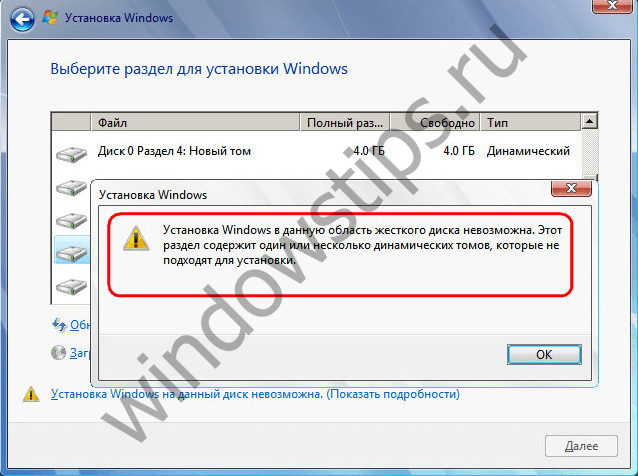
Durante la reinstallazione di Windows (le sue versioni moderne 7, 8.1 e 10), sarà disponibile solo una singola partizione del disco dinamico per la formattazione e la selezione come quella di sistema, la partizione su cui Windows si trovava in precedenza prima della reinstallazione.
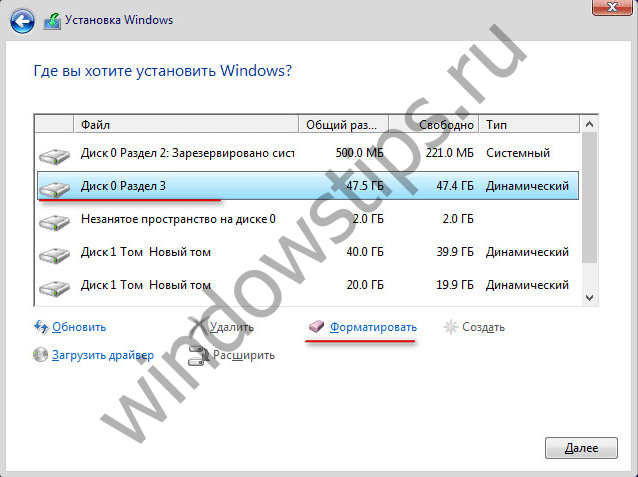
La reinstallazione di Windows su un disco dinamico può richiedere molto tempo. Spesso, poiché il nuovo sistema vede il disco dinamico come un disco con errori, avvia il servizio Chkdsk per eseguire la scansione e correggere gli errori. L'attività intrusiva di Chkdsk viene rilevata anche dagli utenti che hanno collegato un disco dinamico a un computer, prelevato da un altro computer. Per evitare sicuramente problemi con reinstallare Windows su un disco dinamico, può essere convertito in base prima di questo processo. E dopo aver reinstallato il sistema, esegui il processo inverso di conversione del disco in dinamico.
Le partizioni sui dischi dinamici, come su quelli di base, sono impostate per impostazione predefinita per formattare in file system NTFS. La dimensione massima della partizione sui dischi MBR dinamici è 2 TB e sui dischi GPT dinamici è 18 TB. Per i dischi dinamici, non esiste il concetto di partizioni primarie e logiche come per i dischi di base. Le partizioni dei dischi dinamici hanno le proprie specifiche e non sono correlate a restrizioni sul numero di partizioni create. Per quanto riguarda il numero di possibili partizioni, non c'è limite per i dischi dinamici.
2. Conversione di dischi di base in dinamici
È possibile convertire i dischi da quelli di base a quelli dinamici tramite Windows stesso, utilizzando l'utility diskmgmt.msc (gestione del disco). In tutte le versioni di Windows, viene richiamato premendo i tasti Win + R (avviando la finestra "Esegui") e digitando:
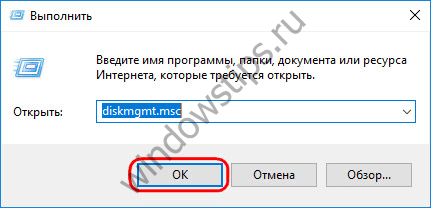
Qualsiasi disco sul tuo computer può essere convertito da base a dinamico. Questa trasformazione avviene in due modi. Il primo metodo è la conversione manuale, quando viene richiamato il menu di scelta rapida sul disco e l'opzione "Converti in disco dinamico" è abilitata.
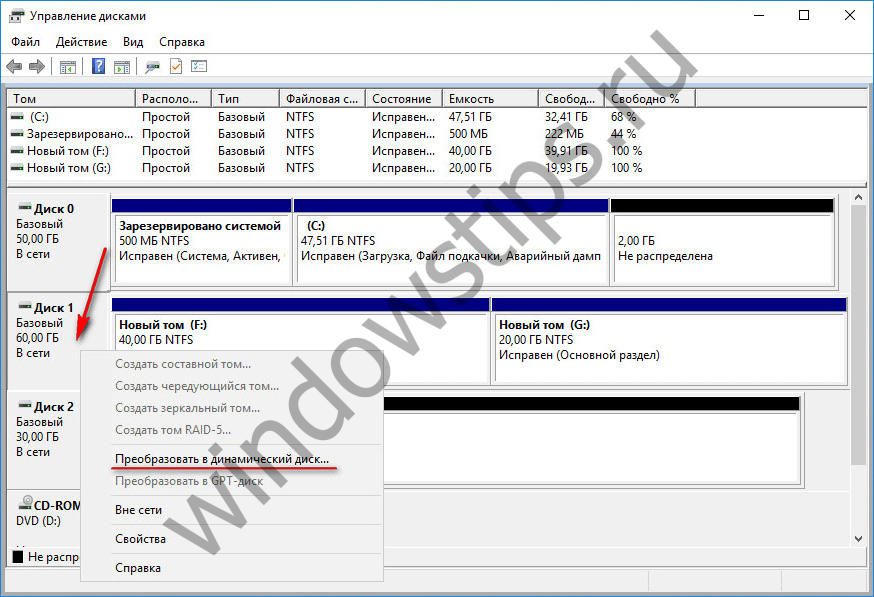
Scegliendo questo metodo, è necessario lasciare solo l'unità corrente o selezionare le caselle su tutte le unità collegate per la conversione batch.
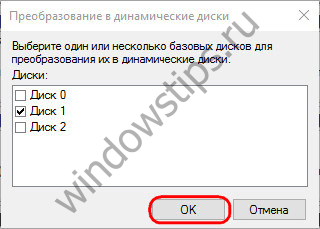
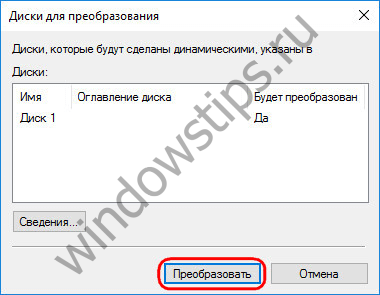
Confermiamo la decisione nella finestra con una notifica che altri Windows su altre partizioni del disco non potranno più avviarsi.
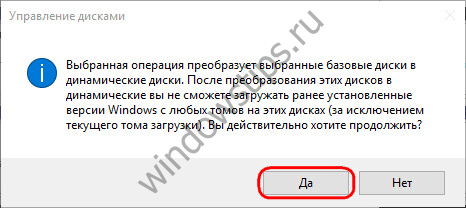
Tutto, dopo queste azioni, il disco si trasformerà in uno dinamico.
Un altro modo per convertire un disco in dinamico consiste nell'avviare le operazioni del disco dinamico. E quelli sono forniti sul disco di base, se solo fosse con spazio non allocato. In questo caso, il tipo dinamico del disco gestito è assegnato per impostazione predefinita.
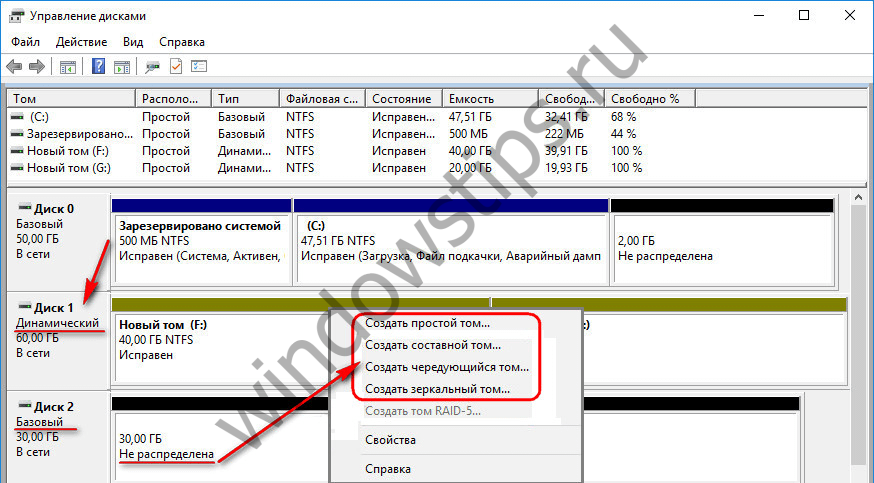
Con il processo inverso - - la situazione è più complicata. Pertanto, i dischi dinamici con spazio non allocato possono essere facilmente convertiti in dischi di base: per fare ciò, aprire il menu contestuale sul disco e abilitare l'opzione "Converti su disco di base".
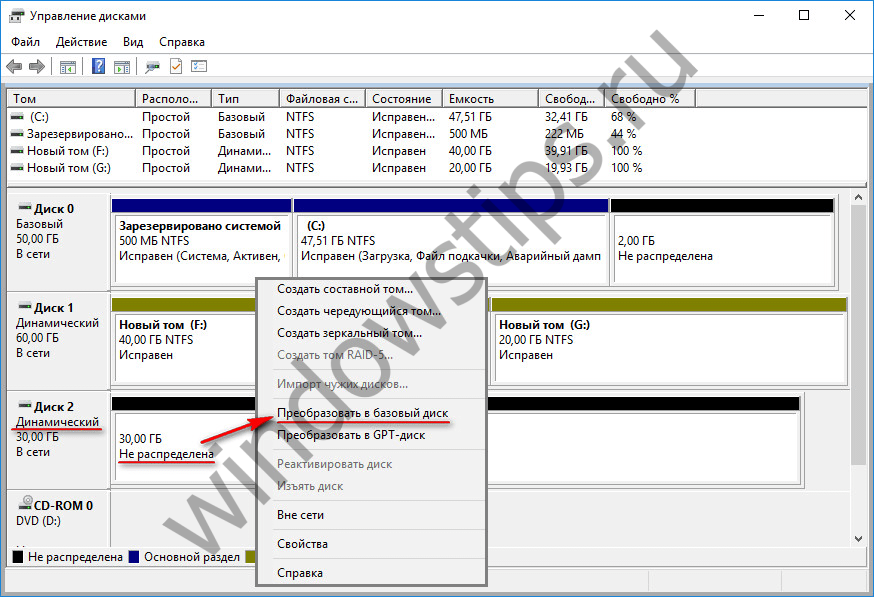
Inoltre, quando elimini le partizioni su un disco dinamico, viene automaticamente convertito in base. Ma se un disco dinamico ha già una struttura di partizione, trasformala in una di base Strumenti di Windows non funzionerà. Ma tale opportunità è disponibile in Acronis Disk Director - programma funzionale per lavorare con lo spazio su disco. Il programma può convertire i dischi dinamici in quelli di base senza perdere i file memorizzati su tali dischi.
3. Creazione di partizioni su dischi dinamici utilizzando Windows
Quali sono le specifiche delle partizioni (volumi) create su dischi dinamici? Come vengono creati i volumi di dischi dinamici?
3.1. Volume semplice
Un volume semplice su un disco dinamico è una partizione normale, proprio come quella creata su un disco di base. Può essere creato solo dallo spazio libero su un supporto. Per crearlo su spazio libero un disco dinamico, è necessario aprire il menu di scelta rapida, quindi selezionare "Crea un volume semplice" e seguire i passaggi della procedura guidata.
![]()
3.2. Volume composito
Un volume con spanning viene creato dal volume di più dischi rigidi. Si ricorre alla creazione di volumi con spanning quando è necessario formare un'unica grande partizione da più dischi rigidi, ad esempio da vecchi HDD con un volume di 80 GB. Il numero massimo di dischi rigidi dallo spazio di cui può essere formato un volume con spanning è 32. Quando i dati vengono spostati su un volume con spanning, i file vengono scritti in sequenza, prima su uno disco fisso, poi un altro, poi un terzo, ecc. Un volume con spanning è vulnerabile: se un disco rigido si guasta, i file dell'utente possono andare persi anche se gli altri dischi sono integri. In un volume con spanning, tutto è interconnesso e senza uno dei collegamenti a catena, uno dei dischi, la partizione cesserà semplicemente di esistere.
Per creare un volume con spanning, nello spazio libero di uno dei dischi, aprire il menu contestuale e fare clic su "Crea volume con spanning".
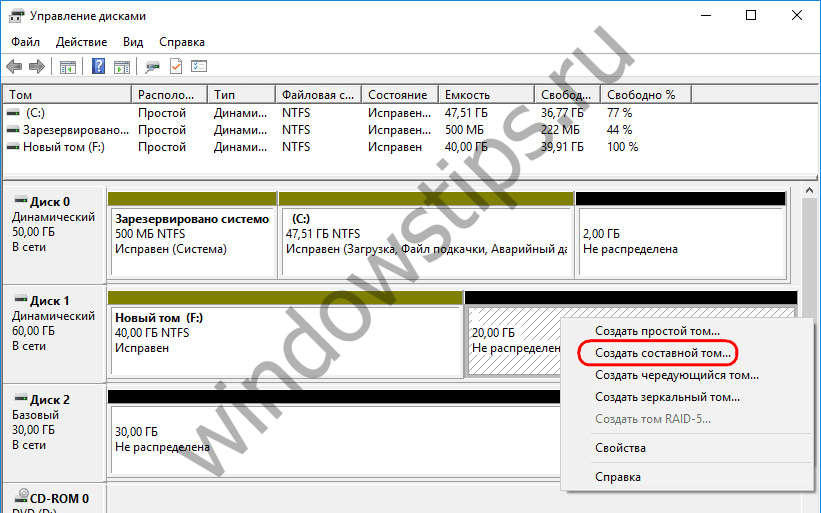
Tutti i parametri principali della partizione sono impostati nella finestra di selezione del disco. Nella colonna "Disponibile", selezionare i dischi rigidi disponibili e trasferirli nella colonna "Selezionati" con il pulsante "Aggiungi". Di seguito, per uno qualsiasi dei dischi aggiunti, possiamo impostare una dimensione specifica allocata per un volume con spanning, se non viene allocato tutto lo spazio su disco.
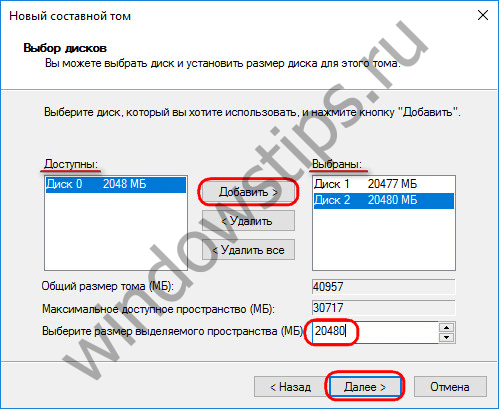
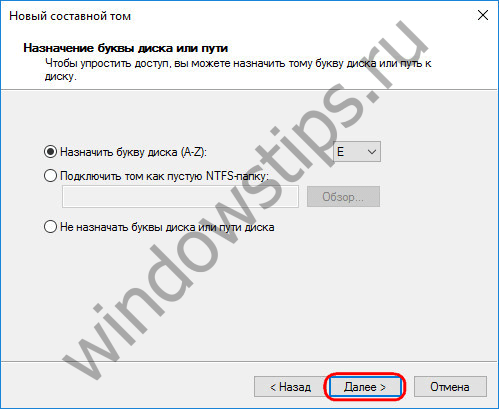
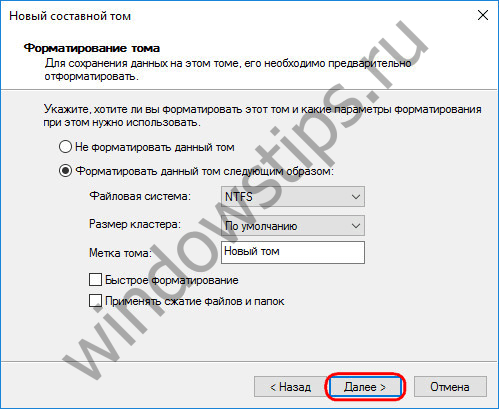
E al termine, fai clic su "Fine". Successivamente, vedremo il volume con spanning creato, situato su più dischi.
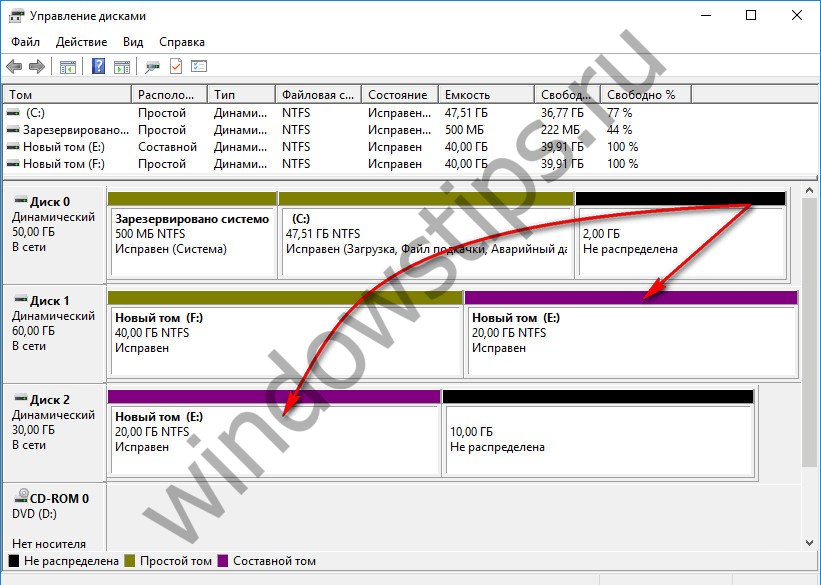
3.3. Volume a strisce
Un volume con striping (configurazione RAID 0) viene creato da due o più dischi rigidi e viene riempito di dati non sequenzialmente, come previsto dalla disposizione del volume con spanning, ma in parallelo. I dati vengono scritti simultaneamente su tutti i dischi e anche letti da tutti i dischi contemporaneamente, il che consente di aumentare la velocità delle operazioni. È vero, la velocità di accesso ai dati sarà comunque determinata dalle capacità del disco più lento. Un volume interlacciato, come un volume composito, non può vantare la tolleranza agli errori. Se uno dei dischi si guasta, non sarai in grado di accedere ai file sul volume con striping.
Un volume con striping viene creato nel menu contestuale su uno spazio libero su disco, l'opzione da selezionare è, rispettivamente, "Crea volume con striping".
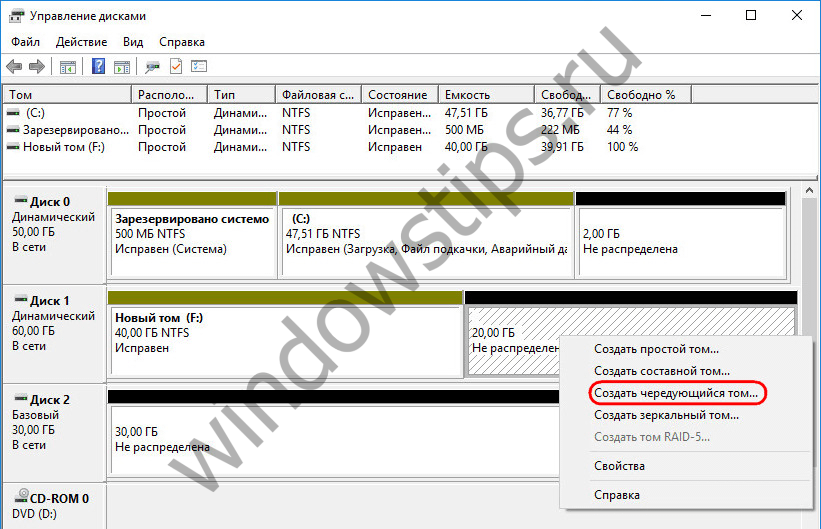
Nella finestra di selezione dei dischi, tramite il pulsante "Aggiungi", aggiungere al disco esistente un altro disco tra quelli disponibili. La quantità di spazio allocato dai dischi deve essere la stessa. Il volume con striping verrà ridimensionato automaticamente in base alla quantità di spazio libero disponibile su una delle unità.

I passaggi successivi per la creazione di un volume con striping sono gli stessi descritti per un volume con spanning.
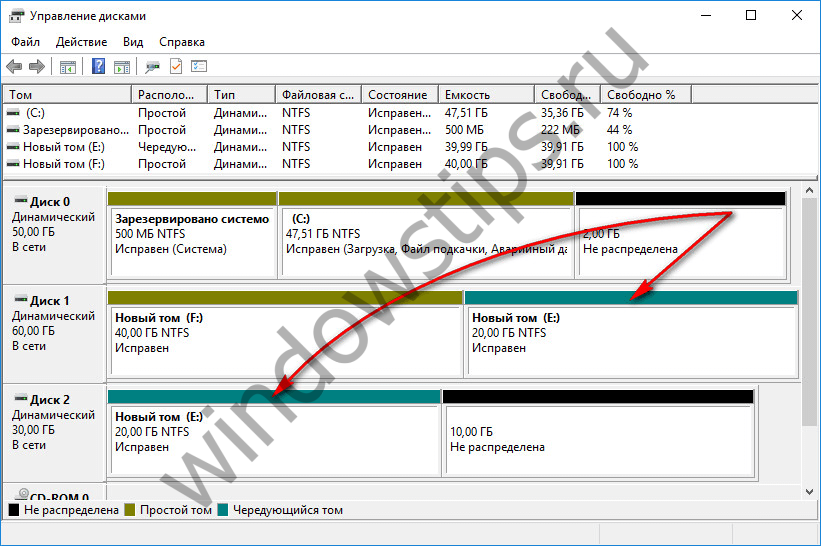
3.4. Volume specchiato
Un volume con mirroring (configurazione RAID 1) è la capacità di creare un array a tolleranza d'errore di due dischi utilizzando gli strumenti di Windows. Questa configurazione ha lo scopo puramente di garantire la sicurezza delle informazioni; non aggiunge prestazioni al computer a causa della velocità totale di lettura e scrittura dei dischi. I dati vengono scritti su un disco e immediatamente duplicati sul secondo disco. E se uno dei dischi si guasta, tutte le informazioni utente accumulate rimarranno intatte e al sicuro sul secondo disco.
Per creare un volume con mirroring, chiama il menu di scelta rapida nello spazio libero, seleziona "Crea volume con mirroring".
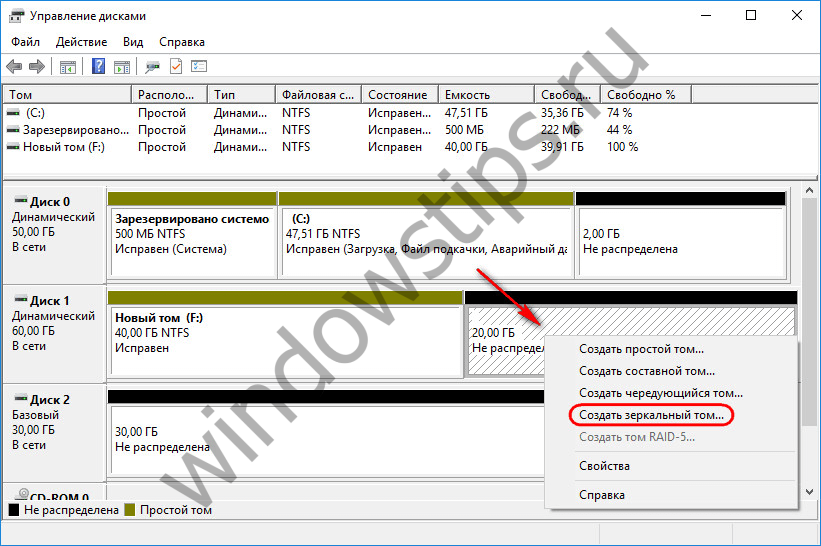
Nella finestra per la selezione dei dischi, utilizzando il pulsante "Aggiungi", collegare un altro disco a uno dei dischi. La dimensione del volume con mirroring verrà rilevata automaticamente spazio libero uno dei dischi. Se necessario, è possibile impostare manualmente la dimensione del volume.
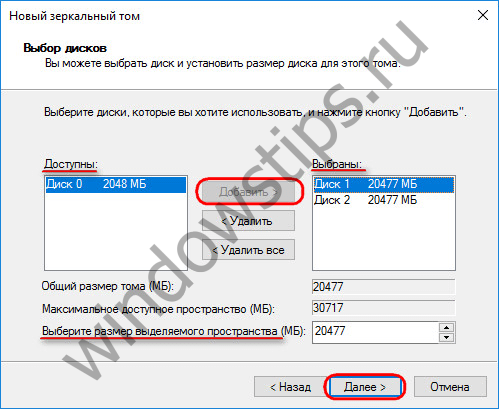
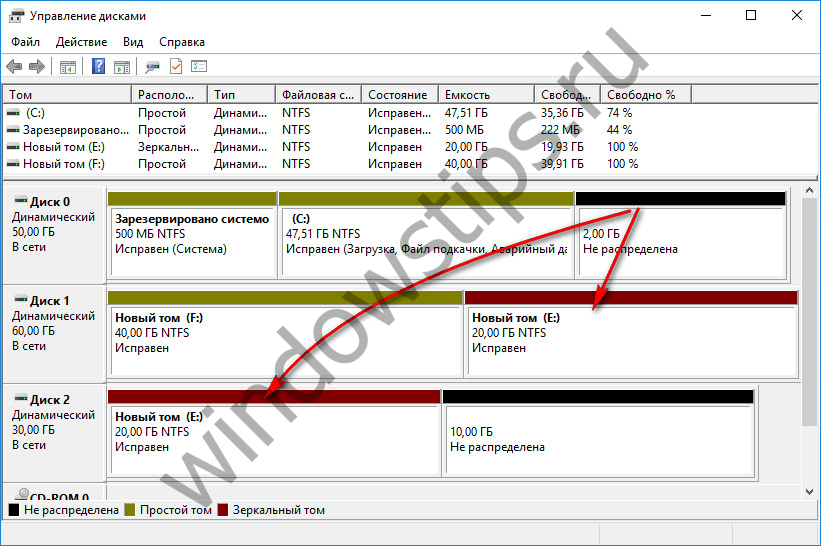
3.5. Volume RAID-5
Un volume RAID-5 è, come suggerisce il nome, un'implementazione software di una configurazione RAID 5. Tale volume può essere creato nelle edizioni server di Windows.
Vi auguro una buona giornata!
 Smartphone con ricarica wireless A5 supporta la ricarica wireless
Smartphone con ricarica wireless A5 supporta la ricarica wireless Perché gli SMS MTS non arrivano al telefono?
Perché gli SMS MTS non arrivano al telefono? Perché hai bisogno di un ripristino completo delle impostazioni di fabbrica su Android o come ripristinare le impostazioni di fabbrica di Android?
Perché hai bisogno di un ripristino completo delle impostazioni di fabbrica su Android o come ripristinare le impostazioni di fabbrica di Android?